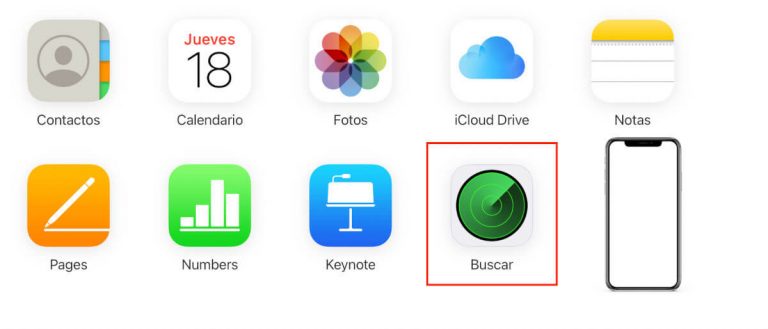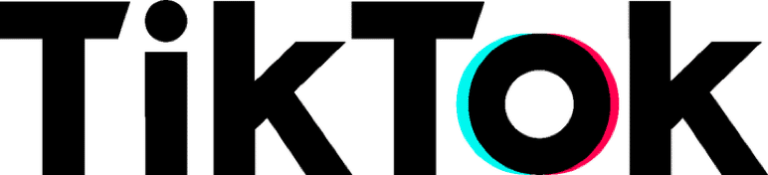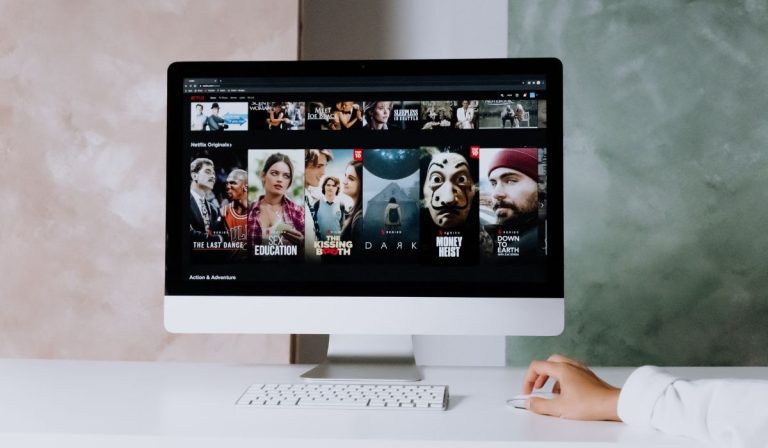Как удалить инструмент Google Software Reporter
Самый широко используемый веб-браузер, Google Chrome, отличается невероятной производительностью и скоростью.
Если бы это было не так, это был бы не самый загружаемый веб-браузер для Windows 10. Фактически, многие компании-разработчики программного обеспечения начали внедрять тот же код в свои веб-браузеры. Например, новый Windows Edge и знаменитый браузер Brave. Оба основаны на Chromium, коде, используемом для Chrome.
В любом случае, если вы используете Google Chrome, вы заметили программу под названием Google Software Reporter. И если вы никогда этого не замечали, позвольте мне сказать вам, что если у вас установлен Google Chrome, у вас также есть Google Software Reporter.
Инструмент Google Software Reporter не является вирусом или вредоносным ПО. Это программное обеспечение, подписанное Google, и оно нормально работает на вашем компьютере. Поэтому не пугайтесь. Однако часто вы не хотите, чтобы он был на вашем компьютере и не позволял ему запускаться.
Причины могут заключаться в высокой загрузке ЦП или в том, что Google просто не позволяет сканировать папки без вашего разрешения.
Поэтому идея этой статьи – объяснить, что это такое и для чего Google Software Reporter. А я, в свою очередь, пошагово объясню, как удалить его с компьютера навсегда.
Что такое Google Software Reporter?
Программа Google Software Reporter Tool представляет собой исполняемый файл (.exe), который находится в папке Google Chrome. Эта исполняемая программа устанавливается автоматически при установке браузера Google.

Его функция в нашей команде – сканировать все папки, связанные с Google Chrome, и искать ошибки. Когда я говорю о сбоях, я имею в виду всевозможные файлы, которые могут мешать работе Google Chrome.
Как бы то ни было, похоже, что Software Reporter Tool – это программа, которая просто отвечает за создание идеального взаимодействия с пользователем.
И хотя в некотором роде это правда, этот инструмент может чрезмерно мешать использованию процессора. Другая реальность – это проблема конфиденциальности.
Со стороны Google они утверждают, что он сканирует только папки, относящиеся к Google Chrome, и ничего больше. Однако почему мы должны верить, что это правда?
В форум сообщества google Есть тема, связанная с программой Software Reporter Tool. Если вы введете ссылку, вы сможете прочитать, что они дают объяснение, подобное приведенному ниже.
«Software_reporter_tool.exe – это процесс, который отвечает за сканирование папок, связанных с Chrome. Инструмент отвечает за обнаружение вредоносных программ и вредоносных программ, а затем их удаление. Будучи пользователем Google Chrome, вам не придется беспокоиться о своих данных ».
Имейте в виду, что это мой перевод официального заявления, если вы хотите проверить его самостоятельно, вы можете сами зайти на форум.
Ясно, что вам решать, безопасны ли ваши данные или нет. В любом случае, большинство пользователей Chrome хотят удалить Google Software Reporter из-за высокой загрузки ЦП.
Как работает Google Software Reporter?
Учитывая, что вы уже знаете, для чего нужен Google Software Reporter. Я объясню, что он делает. Само по себе это не имеет большого значения. Это довольно простой механизм.
Google Software Reporter запускается автоматически (в фоновом режиме) один раз в неделю. Когда инструмент запущен, он начинает поиск всех видов вредоносных программ или нежелательного контента. Сканирование длится примерно 20 минут. В течение этих 20-25 минут вы можете заметить 30% или даже больше увеличения загрузки вашего процессора.
После завершения процесса сканирования создается отчет с результатами. Очевидно и как вы себе представляете, отчет отправляется в гугл. Основываясь на результатах того же, Google Chrome запросит удаление всего нежелательного контента. И тут в дело вступает еще одна программа Google под названием Chrome Cleanup. Последний отвечает за удаление контента, мешающего работе пользователей.
Следовательно, оба работают вместе. С одной стороны, Google Software Reporter сканирует и ищет угрозы. А с другой стороны, Chrome Cleanup их удаляет.
Понятнее, невозможно. Также имейте в виду, что этот инструмент действительно помогает Chrome работать лучше. Например, он отвечает за устранение агрессивной рекламы и рекламного ПО, предотвращение несвоевременного закрытия и т. Д.
Как удалить Google Software Reporter?
Теперь перейдем к самому важному, а именно к удалению Google Software Reporter. Есть два способа сделать это. Поэтому я научу вас обоих.
Первый способ стереть Google Software Reporter очень прост. Вам просто нужно перейти к месту назначения исполняемого файла и удалить его. В любом случае, когда Google Chrome обновится, программа снова будет установлена в том же каталоге. Поэтому я рекомендую этот вариант, если вы хотите протестировать Chrome без использования этого инструмента.
Для этого просто перейдите в каталог, в котором размещен Google Software Reporter:
«C: Users NAME AppData Local Google Chrome User Data SwReporter»
Скопируйте каталог, изменив «ИМЯ ПОЛЬЗОВАТЕЛЯ» на тот, который соответствует вашей команде.
Затем откройте проводник и вставьте его в адресную строку.

Когда вы это сделаете, вы увидите, что есть программа под названием software_remove_tool.exe. Если вы копируете каталог и у вас есть только папка с номерами, перейдите туда, чтобы просмотреть исполняемый файл.
Для завершения щелкните правой кнопкой мыши «software_remove_tool.exe», а затем нажмите «Удалить».
Это «временно» удалит это программное обеспечение Chrome. Когда вы обновите свой браузер, он снова появится в том же каталоге.
Удалить Google Software Reporter без возможности восстановления.
Если вы хотите навсегда удалить этот инструмент из Chrome, вам придется выполнить другой процесс. Это кажется немного сложным, но если вы будете следовать инструкциям шаг за шагом, у вас не будет никаких проблем.
Откройте Блокнот в Windows 10 или Блокнот и выберите «Файл» – затем «Открыть». Вы можете сделать это напрямую с помощью сочетания клавиш CTRL + A.
Скопируйте каталог, в котором находится Google Reporter Tool. И снова это каталог:
“C: Users NAME AppData Local Google Chrome User Data “
(Измените место, где написано “ИМЯ ПОЛЬЗОВАТЕЛЯ” на свое “)
Теперь вам нужно будет вставить каталог в верхнюю панель окна Блокнота. Если что-то непонятно, оставляю вам снимок. Это окно открывается в Блокноте, когда вы выбираете «Открыть». Было ясно, что нет?

В верхней панели вставьте каталог, а затем перейдите в папку «SwReporter». Если вы заметили какие-либо ошибки Windows, убедитесь, что вы правильно копируете каталог.
Когда вы войдете в папку Software Remove Tool, вы увидите, что исполняемый файл не появляется. Поэтому измените параметр с «Текстовые документы» на «Все файлы». Начиная с Блокнота, по умолчанию он показывает вам только файлы .txt, но, изменив этот параметр, вы сможете увидеть все файлы. Эта опция находится в нижней правой части окна.
Я оставляю вам скриншот для лучшего понимания.

Теперь вам нужно выбрать software_reporter_tool и затем нажать «Открыть».

Когда вы откроете исполняемый файл через Блокнот, вы увидите следующий текстовый документ.

Не бойтесь, я знаю, это кажется непонятным. Наконец, удалите все содержимое Блокнота. И когда я говорю, что все абсолютно все, НЕ оставляйте ни одного персонажа. Затем нажмите «Файл», а затем «Сохранить». Вы также можете сделать это с помощью CTRL + G.
Удалив все содержимое из Блокнота, вы навсегда удалили Software Reporter Tool. То есть сколько бы ни обновлялся Хром, этот инструмент больше не будет установлен.
Теперь вы знаете, как временно удалить Reporter Tool или Определенно. Имейте в виду, что если вы сделаете это постоянно, возможно, что Google Chrome разбился. Но вы убережете себя от чрезмерной загрузки процессора и ваши данные будут в большей безопасности. Тебе решать.
Любой комментарий вы можете написать ниже!